Большинство пользователей рано или поздно сталкиваются с баннерами-вымогателями. Они появляются на рабочем столе и требуют деньги от пользователя за то, чтобы их убрать. При этом, очень часто они содержат в себе разного рода угрозы. Это могут быть угрозы полного удаления информации с компьютера, уголовное преследование за совершение каких-то действий в интернете и подобная разнообразная ерунда. Не стоит всему этому верить, все эти надписи предназначены лишь для того, чтобы как можно сильнее надавить на пользователя, чтобы он быстрее пошел и положил деньги на указанный номер или отправил смс.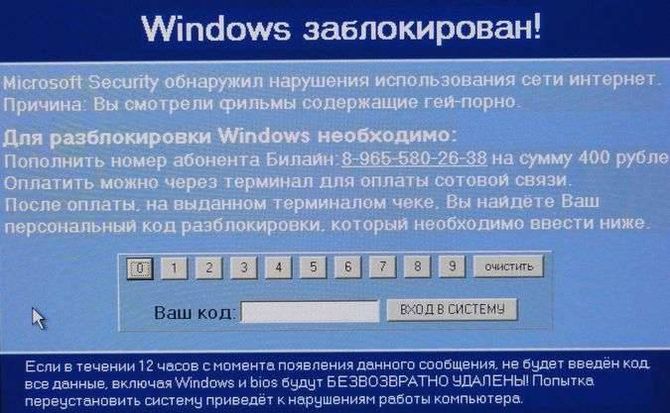
Однако, делать этого не стоит, в подавляющем большинстве случаев это никак не поможет. Также не стоит полностью переустанавливать систему, особенно, если это предлагает вызванный специалист. Скорее всего, таким образом с вас пытаются получить больше денег за дополнительные услуги. Также не стоит надеяться на программы для генерации кодов, они часто не могут подобрать его по одной простой причине — такого кода не существует, вымогателям не выгодно, чтобы пользователь так просто мог избавиться от их творения. В этой статье будет приведено несколько способов того, как избавится от вредителя на рабочем столе, однако, если блокировщик возникает до загрузки виндовс, то эти советы не подойдут.
Используем редактор реестра для удаления баннера
Чтобы запустить нужную утилиту потребуется перезагрузить компьютер. Сразу после запуска БИОСа, перед загрузкой Windows нужно нажать f8 несколько раз. Это вызовет похожий экран.
На нем следует выбрать безопасный режим с поддержкой командной строки. После этого останется подождать некоторое время до того момента, пока не запуститься командная строка. В ней следует ввести regedit.exe. Это поможет запустить необходимую утилиту. В редакторе потребуется пройти по пути HKEY_CURRENT_USER — Software – Microsoft – Window – CurrentVersion – Run.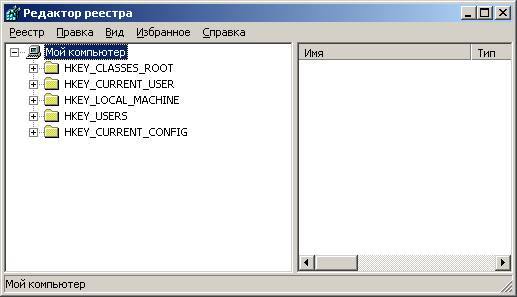
Здесь потребуется найти все утилиты, которые неизвестны пользователю или обладают подозрительными именами. Все они стартуют одновременно с запуском системы, поэтому стоит избавиться от всех подозрительных элементов. Не нужно боятся удалить что-то критически важное, утилиты можно будет позже вернуть в автозагрузку. Тоже стоит проделать и для каталога, начинающегося с HKEY_LOCAL_MACHINE.
Также необходимо проверить каталог HKEY_CURRENT_USER – Software – Microsoft – WindowsNT – CurrentVersion – Winlogon. Здесь не должно быть переменных Shell и userinit. Если они есть, то следует их стереть. После этого следует пройти в каталог HKEY_LOCAL_MACHINE – Software – Microsoft – WindowsNT – CurrentVersio – Winlogon. Здесь эти переменные должны быть. У первого значение должно стоять explorer.exe, а у второго должен быть прописан путь C:\Windows\system32\userinit.exe.
После этого программу можно будет закрыть. В командной строке можно написать explorer.exe, что позволит перейти к рабочему столу. Здесь можно удалить все подозрительные и неизвестные файлы, после чего следует перезагрузить устройство. Если запустить компьютер в безопасном режиме не представляется возможным, то можно воспользоваться одним из лайв сиди, которые имеют доступ к редактору реестра.
Удаление блокировщика из загрузочной области, до загрузки Windows
Такое бывает нечасто, однако все же возможно. В этом случае встроенными утилитами точно не получится обойтись, нужно будет использовать LiveCD. Однако, если у пользователя установлена ХР и в наличии имеется установочный диск, то можно будет воспользоваться им. Когда в момент установки система предложит перейти к восстановлению на это следует согласиться. В появившейся консоли следует вбить одну из команд FIXBOOT, если диск один и не разбит на разделы или FIXMBR если разбивка присутствует. После потребуется подтвердить действие.
Для других систем придется использовать лайв СД, можно один из тех, которые будут приведены в следующем разделе. Также придется скачать программу BOOTICE и закинуть ее на один носитель с диском восстановления. После загрузки с него, потребуется запустить утилиту, в которой потребуется выбрать свой жесткий, нажать Process MBR, затем кликнуть по нужному разделу, после чего выбрать install/Config, а затем нажать ОК. После этого загрузочный сектор будет восстановлен и пользователь сможет загружать компьютер без баннеров.
Сторонние утилиты для удаления вируса-блокировщика
Можно воспользоваться образами дисков, которые все сделают за пользователя. Например, Kaspersky Rescue Disk содержит в себе программу для разблокировки. Все, что нужно – это записать образ на флэшку. Загрузиться с нее и запустить приложение, после чего следовать его указаниям.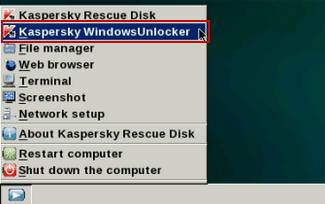
Подобные утилиты есть и у других производителей антивирусного по, например, Dr.Web LiveCD, AVG Rescue, Спасательный Образ Vba32 Rescue. Можно скачать любой из них и разблокировать систему.